|
|
vuescan pro是一款专业的相片扫描软件,该软件提供了高质量的图像扫描,提供色彩平衡和修正功能,能够适用于6500多台扫描仪,以及在Windows、macOS 和Linux操作系统上都可以使用,而且内置驱动程序,可以对扫描仪进行反向工程,通过它用户可以使自己的老式扫描仪重新焕发出青春。同时软件支持200种以上的底片类型,在剪取图像时制成关联单,复杂的白色平衡算法,用于检查物体表面暇疵的红外线底片扫描,成批扫描,自动剪取图像等等,提高扫描仪的扫描速度和工作效率,以此来降低扫描的成本,扩大企业经营的利润。此外,vuescan还使用了特定扫描仪通常隐藏的功能,使用户可以灵活地自定义图像处理过程,包括高级颜色校正,多遍和批处理扫描功能,基于硬件的曝光控制以及最大颜色深度和保存文件格式的选择,使用起来非常地不错。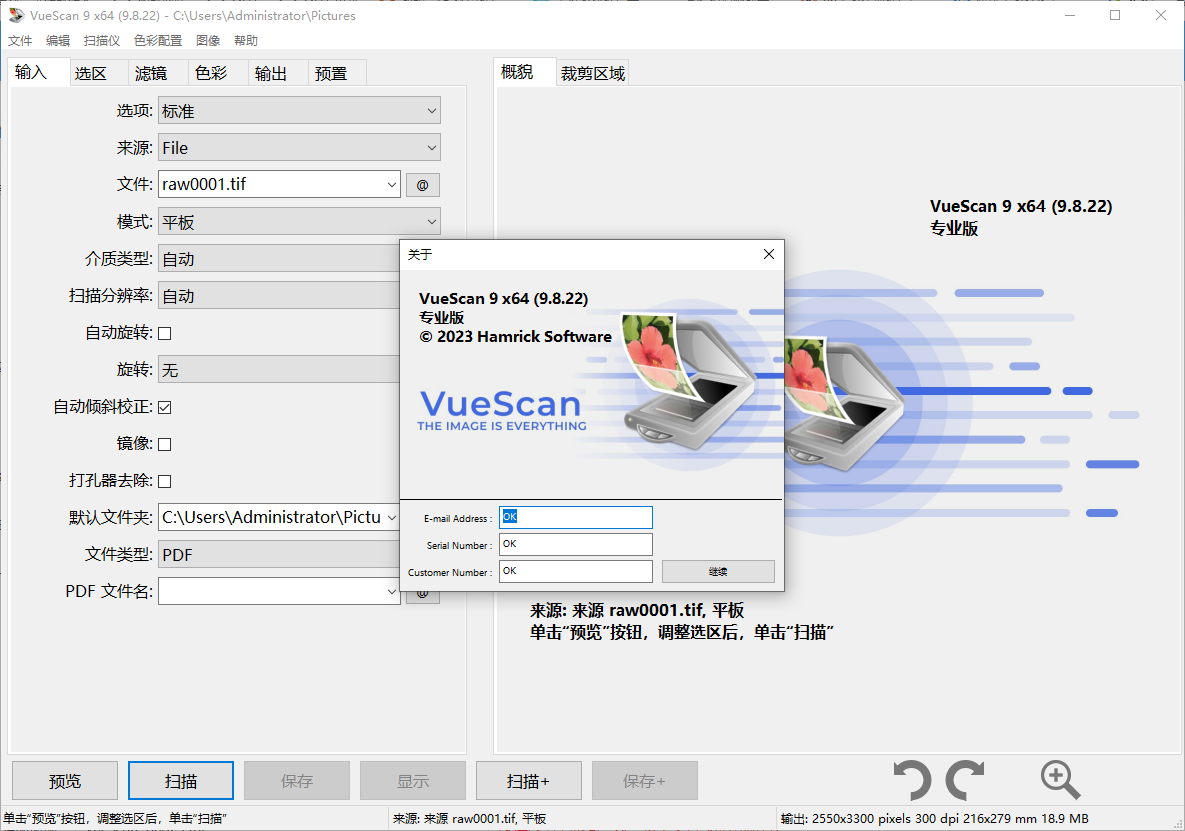 vuescan pro介绍- VueScan专业版功能的高级选项- 支持输出为:JPG, PDF, TIFF, OCR, RAW- 启用文档进纸器;启用胶片幻灯片扫描仪软件特色1、适用于6500多台扫描仪;2、适用于Windows、macOS 和Linux;3、免费试用;4、每两周更新一次;5、高级扫描控制;6、基本模式;7、适用于平板、文档和胶片/幻灯片扫描仪;8、翻译成28 种以上的语言。vuescan使用教程vuescan怎么设置连续扫描1、打开vuescan,并进入vuescan的操作界面。 vuescan pro介绍- VueScan专业版功能的高级选项- 支持输出为:JPG, PDF, TIFF, OCR, RAW- 启用文档进纸器;启用胶片幻灯片扫描仪软件特色1、适用于6500多台扫描仪;2、适用于Windows、macOS 和Linux;3、免费试用;4、每两周更新一次;5、高级扫描控制;6、基本模式;7、适用于平板、文档和胶片/幻灯片扫描仪;8、翻译成28 种以上的语言。vuescan使用教程vuescan怎么设置连续扫描1、打开vuescan,并进入vuescan的操作界面。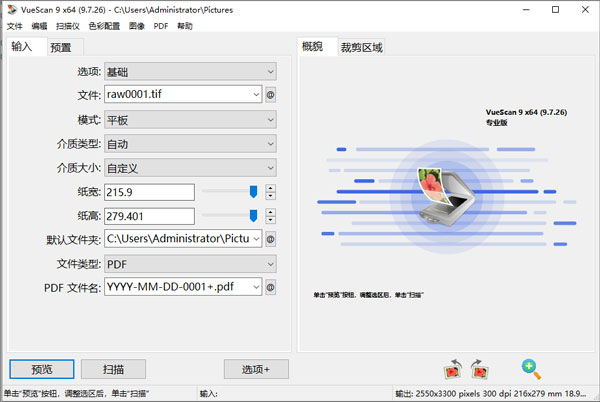 2、然后,想要vuescan连续扫描,就得先切换至vuescan的“输入”选项卡,“选项”选择“专业”;“任务”选择“扫描至文件”;“来源”设置为自己电脑正在使用的扫描仪型号;“模式”选择“送纸”,如下图所示。 2、然后,想要vuescan连续扫描,就得先切换至vuescan的“输入”选项卡,“选项”选择“专业”;“任务”选择“扫描至文件”;“来源”设置为自己电脑正在使用的扫描仪型号;“模式”选择“送纸”,如下图所示。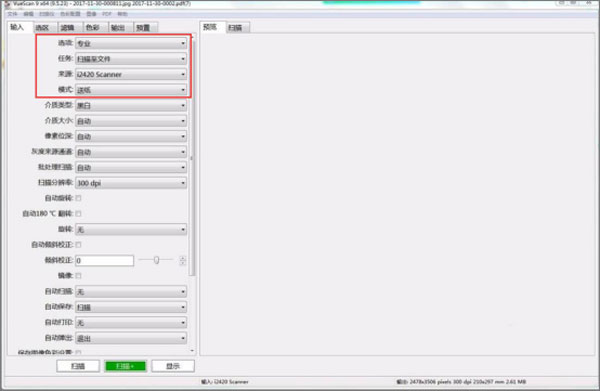 3、接下来,将滚动条拉到最底处,在“保存图像色彩设置”中可以看到保存时图像时所输出路径和格式。 3、接下来,将滚动条拉到最底处,在“保存图像色彩设置”中可以看到保存时图像时所输出路径和格式。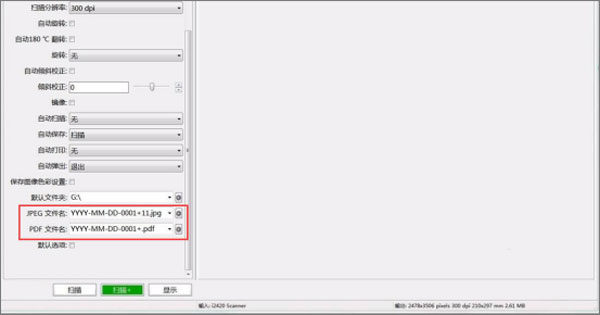 4、vuescan连续扫描的“输入”内容设置完成后,还要切换至它的“输出”选项卡。根据自己需要设置默认文件夹的路径并将“多页JPEG格式”这一项勾选。 4、vuescan连续扫描的“输入”内容设置完成后,还要切换至它的“输出”选项卡。根据自己需要设置默认文件夹的路径并将“多页JPEG格式”这一项勾选。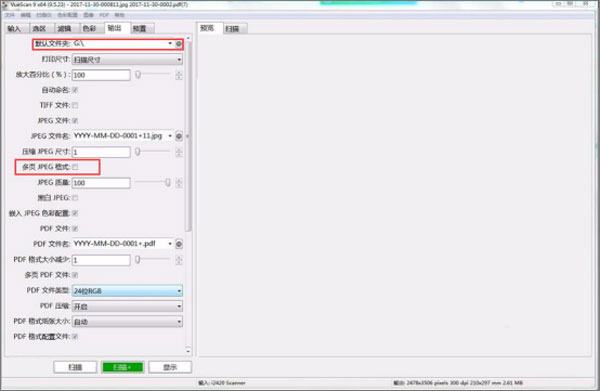 5、最后,也可以根据自己的情况来设置vuescan连续扫描时的图像质量和色彩,再点击“扫描+”按钮,vuescan便开始连续扫描图像了。 5、最后,也可以根据自己的情况来设置vuescan连续扫描时的图像质量和色彩,再点击“扫描+”按钮,vuescan便开始连续扫描图像了。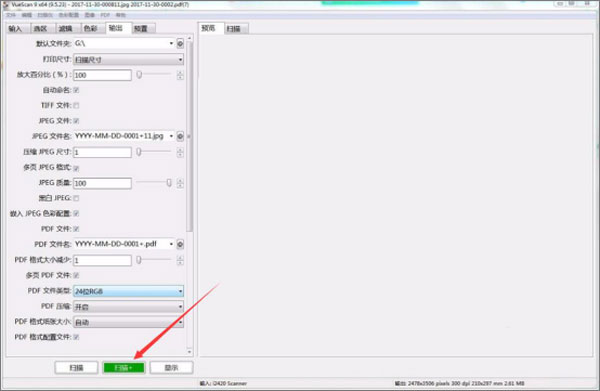 功能介绍1、扫描文件无论您需要扫描单页还是一百页的书,VueScan都有可以帮助您的工具。 功能介绍1、扫描文件无论您需要扫描单页还是一百页的书,VueScan都有可以帮助您的工具。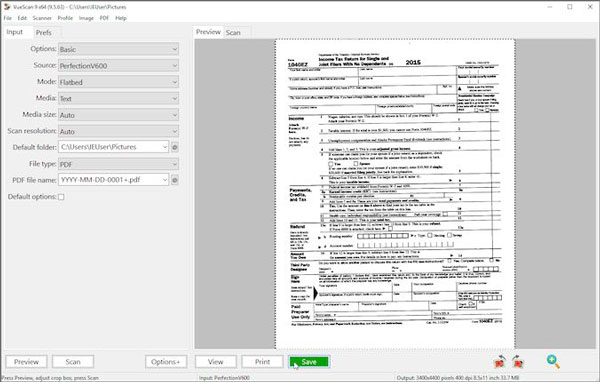 -使用平板和自动文档进纸器 (ADF) 进行扫描-扫描到PDF(单页和多页)-光学字符识别 (OCR)-自动颜色检测-小文档文件大小-自动文档纠偏2、扫描照片你的抽屉里有装满照片的盒子吗?使用 VueScan 将它们放在您的计算机上,并从您的待办事项列表中删除。 -使用平板和自动文档进纸器 (ADF) 进行扫描-扫描到PDF(单页和多页)-光学字符识别 (OCR)-自动颜色检测-小文档文件大小-自动文档纠偏2、扫描照片你的抽屉里有装满照片的盒子吗?使用 VueScan 将它们放在您的计算机上,并从您的待办事项列表中删除。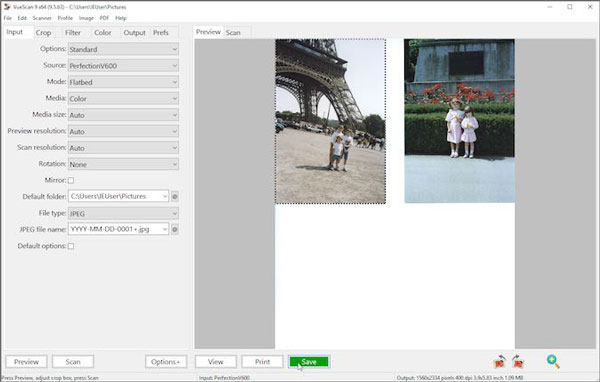 -使用平板和自动文档进纸器 (ADF) 进行扫描-扫描到JPEG或TIFF-预设照片尺寸-在平板上扫描多张照片-自动文件命名-了解有关使用 VueScan 扫描照片的更多信息3、扫描胶片和幻灯片VueScan是满足您所有胶片和幻灯片扫描需求的终极工具。 -使用平板和自动文档进纸器 (ADF) 进行扫描-扫描到JPEG或TIFF-预设照片尺寸-在平板上扫描多张照片-自动文件命名-了解有关使用 VueScan 扫描照片的更多信息3、扫描胶片和幻灯片VueScan是满足您所有胶片和幻灯片扫描需求的终极工具。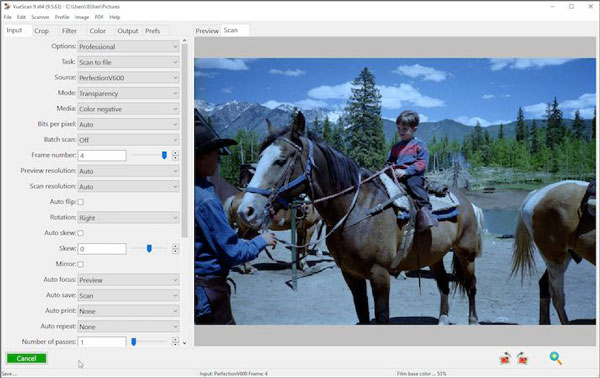 -适用于几乎所有胶片/幻灯片扫描仪-扫描到JPEG/TIFF/RAW-红外线除尘-色彩校正-IT8校准-Photoshop集成注意事项1、在运行vuescan之前,请确保扫描仪已插入并打开。2、如果您有USB扫描仪,请尝试不同的USB电缆和或不同的USB端口。3、如果您有WiFi扫描仪,请确保您的防火墙没有阻止来自扫描仪的相应。4、如果扫描仪有锁定开关,请确保其处于解锁位置。5、尝试关闭扫描仪并重新打开。6、如果您有USB扫描仪,请在“设备管理器”中查看是否已加载扫描仪的驱动程序,然后退出该程序并再次运行它。下载地址:https://wwi.lanzoue.com/iceuy226wuqj -适用于几乎所有胶片/幻灯片扫描仪-扫描到JPEG/TIFF/RAW-红外线除尘-色彩校正-IT8校准-Photoshop集成注意事项1、在运行vuescan之前,请确保扫描仪已插入并打开。2、如果您有USB扫描仪,请尝试不同的USB电缆和或不同的USB端口。3、如果您有WiFi扫描仪,请确保您的防火墙没有阻止来自扫描仪的相应。4、如果扫描仪有锁定开关,请确保其处于解锁位置。5、尝试关闭扫描仪并重新打开。6、如果您有USB扫描仪,请在“设备管理器”中查看是否已加载扫描仪的驱动程序,然后退出该程序并再次运行它。下载地址:https://wwi.lanzoue.com/iceuy226wuqj
|